电脑锁屏画面怎么切换 电脑锁屏画面切换方法
时间:2019-06-18 17:08:38
小编:动力软件园
阅读:
电脑锁屏画面怎么切换,有些时候把电脑锁屏想要再开起来的时候,回想要切换一些比较赏心悦目的壁纸。有的时候还想看那种会像幻灯片一样各种切换的锁屏壁纸,其实这些都不是大问题,因为这个设置方法很容易。
电脑锁屏画面怎么切换
第一步,在电脑桌面上点击鼠标右键会弹出选项,选择“个性化”。
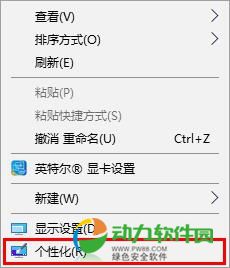
第二步,在左侧功能栏里点击“锁屏界面”。
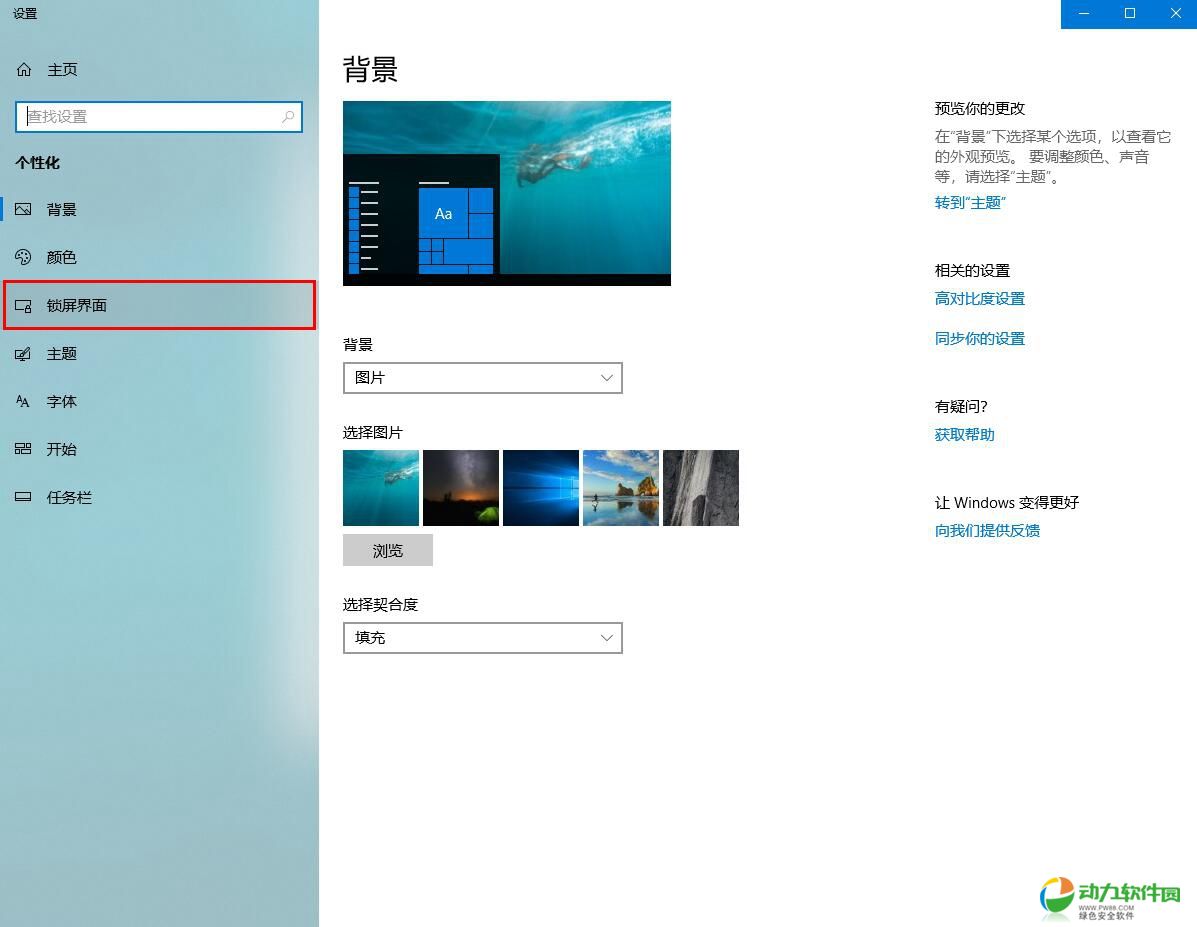
第三步,在背景里可以选择模式,图片模式就是单张图片,纯色太枯燥,幻灯片就是隔一会就会切换背景的模式,还不错。
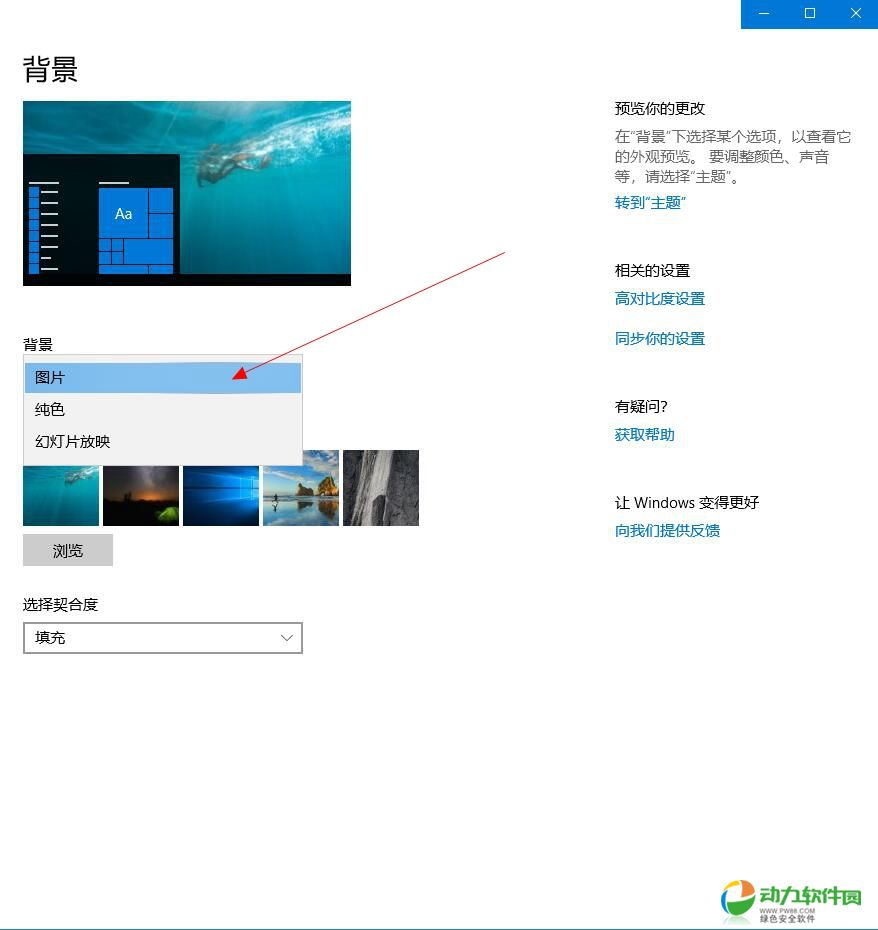
第四步,选择契合度,其实就是图片怎么放置在背景里的模式,具体怎么样,你可以一个个试试。
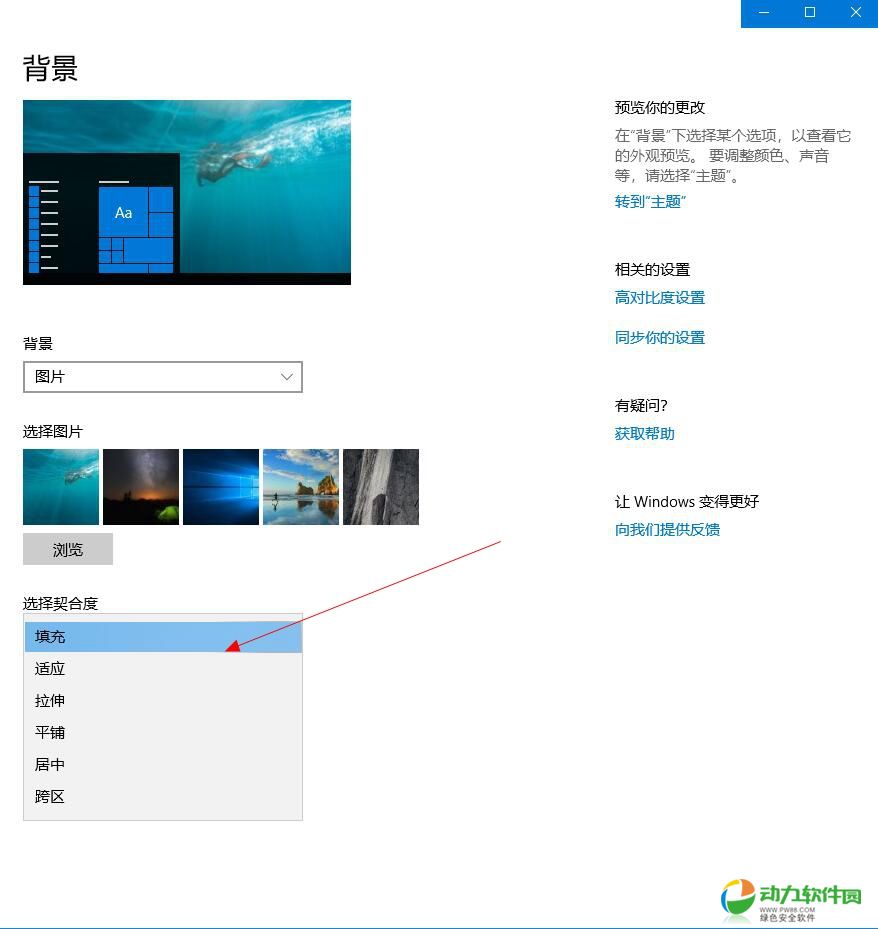
相关资讯:
{getart(706)}
好啦,本次就是小编为大家带来电脑锁屏画面怎么切换的软件教程啦,如果各位小伙伴还有什么不懂的地方,就来我们的动力软件园看看吧。
热门阅读
-
 网易实名认证怎么解除 网易实名认证解除方法
网易实名认证怎么解除 网易实名认证解除方法
阅读:7376
-
 百度网盘怎么看广告加速 百度网盘看广告加速方法
百度网盘怎么看广告加速 百度网盘看广告加速方法
阅读:6400
-
 全面战争三国怎么征兵 全面战争三国征兵技巧
全面战争三国怎么征兵 全面战争三国征兵技巧
阅读:60
-
 携号转网失败怎么办 携号转网失败解决方法
携号转网失败怎么办 携号转网失败解决方法
阅读:2387
-
 迅雷下载引擎未启动是怎么回事 迅雷下载引擎未启动解决方法
迅雷下载引擎未启动是怎么回事 迅雷下载引擎未启动解决方法
阅读:18673
